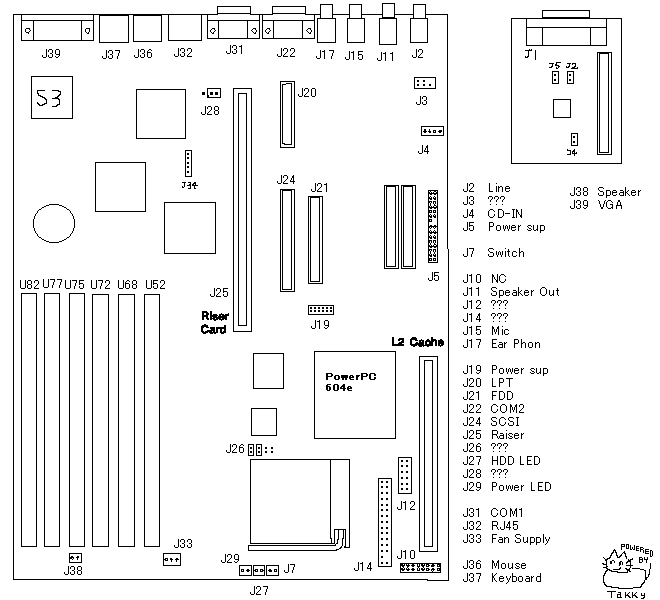見た目は少し前のIBM純正パソコンと似てます。パソコンのミドルタワーとだいたい 同じ大きさのデスクトップマシンです。うちでは縦置きにしてます。


5インチベイは別途入手した4mmDAT(DDS2ドライブ。HP製ドライブですが富士通サーバマシン用をばらしたもの)を何とか押し込みました。マウンタが無かったので別のマウンタを加工して使ってます。
開けてみるとわかりますが、パソコンと大差は感じられません。

CPUはクーラーのついている方に刺さってます。クーラーは取ってませんが、PowerPC 604eが搭載されてます。刺さってない方は拡張用みたいです。
空きCPUソケットの上に書いてある「Power Personal」という開発者のサイン(?) らしきものがなかなか芸が細かくて良いですね。SPARCstation20の基板(うちのはSS20互換機ですが)にクマが画かれてますが、こういったものはなかなか好感が持てます。

メモリーは4枚刺さってました。72ピンのSIMM(70ns、Fast Page SIMMのパリティ有りです)を2枚づつ1バンクに刺すみたいです。現在は32MBx4枚、8MBx2枚の144MB搭載されてます。

E15というグラフィックアダプタに相当するものがオンボードで入ってます。チップ はS3 Vision864みたいです。端子がPCのVGAと同じなので、PCのマルチスキャン モニターに映し出すことが出来ます。また、このモデルはGXT-150Pというカードが標準 で入っているみたいです(もしかして別売り?)コネクタはSunなどのモニターと同じ 13W3と呼ばれるものです。


E15とGXT-150Pを同時に使用することが出来ますが、モニターの繋ぎ方を工夫しない
と使いこなせません。GXT-150Pを刺してE15だけで使うと、時々マウスポインタが何処
かへ行ってしまい、操作不能に陥るので、この解決方も知りたいところです。こちらの
カードはE15よりも高解像度を持ちますが、1280x1024より解像度を落とせないのが
原因と見てますが、CDEのログイン画面がまともに出ません。出し方が判
れば使いたいですけどね。どなたか詳しい方、設定を教えてください(それとE15の殺し方も)。それ故、うちでは外してます。
GXT-150PとE15などの2枚上混在する環境での利用ですが、両方生かして2台のモニターを両方で1画面分という利用や、片方を使わずにする方法があります。設定の肝はXの起動パラメータで、-Pオプションを利用します。詳細は「man X」にてパラメータの詳細を確認してください。Xサーバの設定はCDEの説明などを参考にするといいでしょう。あとは使うカードにモニターを繋いで電源を落し、再度立ち上げればOKです。
オンボードで10BaseTのEthernetカードに相当するものが載ってます。AMDのチップ みたいです。

ISA4ポート、兼用でPCI2ポート、背面にISAハーフサイズポートが1ポートの計5ポートあります。既にPCIバスに グラフィックカードGXT150Pが刺さってました。いろいろ刺さるみたいですけど、手持ち のカードは無いので、現在何も刺してません。

オンボードでIDE、SCSI、FDDのインターフェイスがあります。IDEはコネクタがあり ますが、ハードディスク、CD-ROMはすべてSCSIなので使ってません。SCSIはFastSCSIらしいです。ハードディスクも50ピンのものを使ってます。

電源コネクタの下にIDEコネクタがあり、水色のフラットケーブルはFDDです。左側に あるSCSIコネクタ(多分。詳しくはわかりません。)からFDDの下にあるコネクタまで フラットケーブルの両端が繋がってます。
最初に入っていたディスクは1GBのものでした。IBM純正のハードディスクみたいです。ハードディスクは3.5インチベイに入っており、2基格納可能となってます。

現在1GBの使用を止め、4.5GBと9GBのハードディスクを入れてます。UltraSCSIのディスクなのに性能が発揮されてないかも。


3.5インチフロッピーディスクドライブです。パソコンで使用できる2HDのディスクが利用できます。

チップはCRYSTAL製みたいです。背面の端子へイヤフォンやスピーカを繋げば音が 出ると思います。(esoundをコンパイルした時に確認済み)

CD-ROMドライブはフロッピーディスクドライブの下にあるのですが、ばらすのが面倒 なので写真はないです。4倍速CD-ROMみたいです。別途DATをつけてますが、HP製ドライブで、下面にあったジャンパーを設定したら読み書きできるようになりました。それと、オーディオ用の端子がついてますが、動作は試してません。
まず、ケースを開けておきます。下記に示す赤丸のネジを外します。止まっていた 金具を上に持ち上げ、緑丸の部分を離し、上に持ち上げれば3.5インチベイ(青丸部分)が外れま す。ハードディスクのフラットケーブルや電源ケーブルは外しておくと作業が楽です。 カード類は抜いておくと安全に作業が出来ると思います。下記では抜いてませんが…

取り付ける時、緑丸の部分を正確にはめる必要があるので注意が必要です。バスの 基板が外れかかるとカードが正常に認識されなくなる可能性があります。外す前に必ず どのように刺さっているか確認しておきます。
事前に3.5インチベイを外しておく必要があります。3.5インチベイを外すと 5インチベイの側面が出てきます。既に5インチべイにドライブが2基入っている 場合、そのまま固定されているネジを外せば取れます。新規に外す場合は下記の赤丸 部分の白いビスを取り除く必要があります。7043モデルのユーザーガイドには取っ払って問題ないと記述があるので、取ったビスは捨ててしまっても問題なさそうです。うちは 元に戻して取り付けてますが。

5インチベイを外すと眼暗板(…という漢字でいいのかな?)が外せますので、正面 から内部へ押し込んで外します。
7043 43Pモデルのユーザーガイドを参考に基板のジャンパをメモしたのが下記のもの
です。不明なジャンパが多いですが、下手にいじると壊れそうなので不明のままです。
憶測では、パスワード設定を解除するジャンパはあると思ってます。オンボードのE15を
殺すジャンパがあれば使いたいですがどれでしょうね。他のジャンパはスキルが低くて良くわかりません。